【WPS Office】保存せずに終了したファイルを復元する方法
公開日:
:
最終更新日:2023/08/23
ソフトウェア・アプリ, よくある相談

皆さんは、オフィスソフトを使用していて、「応答していません」となってしまったこと、ありませんか?
個人的な話ですが、急いでいる時に限ってそのようになり、待たずに操作をしようとして、完全にフリーズしてしまった経験があります(^_^;)そうなると、編集したデータを保存していなくても、強制終了するしかありません。
また、長時間データ編集をした後、なぜか上書き保存をせずに閉じてしまい、自分に絶望したこともありました・・・。笑
今は、[Ctrl]キー+[S]キーでこまめに上書き保存をするようにしているので、大事に至ることはありませんが、いざというときに復元の方法を知っていれば、冷静に対処できますよね!
WPS Office(ダブリューピーエスオフィス)にも、Microsoft Office(マイクロソフトオフィス)同様、自動バックアップ機能が搭載されていますので、誤って大事なデータを保存せずに終了してしまった場合でも、復元できる可能性があります!
今回は、復元の方法をご紹介していきます♪
ファイルの復元方法
※ここでは、WPS Writer(ダブリューピーエスライター)を使って操作方法をご紹介していきます。
①画面左上[WPS Writer]をクリックし、[ドキュメントの回復]をクリック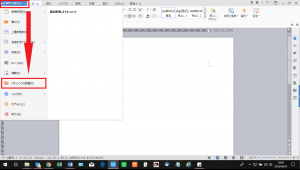
③更新日時や名前より、復元したいファイルをクリック
※クリックしたファイルが復元したいものではなかった場合は、再度バックアップ表示から該当ファイルを探します。該当ファイルが表示されたら、④の手順に進みます。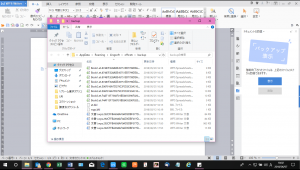
④復元したいデータが表示されたら、画面左上[WPS Writer]をクリック
⑥保存場所を選択し、任意のファイル名を入力し、[保存]をクリック
※このとき、保存場所を指定しないと[backup(バックアップ)]に保存されますので、必ず保存先を指定しましょう。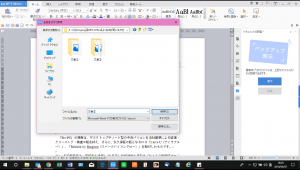
以上で、データが復元できました!
4回に渡り、WPS Officeについてよくいただくお問い合わせをご紹介してきましたが、いかがでしたでしょうか。
オフィスソフトを使いこなせると、できることの幅も広がりますよね♪
次回もお楽しみに☆
担当:草川
関連記事
-
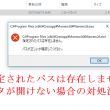
-
「指定されたパスは存在しません」データが開けない場合の対処法②
前回は、古いパソコンで元データを正しくコピーする方法をご紹介しました!今回は引き続き、保存
-

-
スマホをwebカメラにする方法
オンライン会議がしたいけど、デスクトップPCを使用していてカメラがついていない!ノートPC
-

-
Windows10で画面表示が変わってしまった場合の対処法~アイコン表示編~
前回に引続き、Windows10で画面表示が変わってしまった場合の対処法をご紹介していきます
-

-
Windows10でSDカードが認識されなくなってしまった場合の対処法②
前回は、Windows10のパソコンでSDカードの中身が見られなくなってしまった時の対処法として
-

-
【Windows10豆知識】タスクバーに表示された『ここに入力して検索』を非表示にする方法
Windows10のパソコンの初期設定では、画面の左下に「ここに入力して検索」や、「Cortan
-

-
インターネット動画の音が小さくて聞こえない!そんなときは・・・~Google Chrome拡張機能編~
前回は、インターネット動画の音量を上げる方法として、ワイヤレススピーカーを使用する方法をご
-

-
Googleアカウントでパソコン、スマートフォンから連絡先を追加、編集、削除する方法~iPhone編~
Android(アンドロイド)スマホ編は前回の記事でご紹介させていただきました。是非併せて
-

-
【ペイント】文字を縦書きで入力する方法
前回は、ペイントで文字入力をした際に、90度左に文字が回転してしまう場合の対処法をご紹介し
-

-
Windows10で文字入力をしやすくする方法~タスクバーの「あ」や「A」が消えてしまった場合の対処法~
新年あけましておめでとうございます! @ringlogでは2019年も知って得する便利な情報をお
-
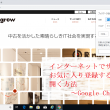
-
インターネットでサイトをお気に入り登録する方法と開く方法~Google Chrome~
前回に続き、今回はGoogle Chrome(グーグル クローム)のお気に入りの登録方法と開き方


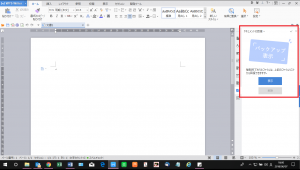
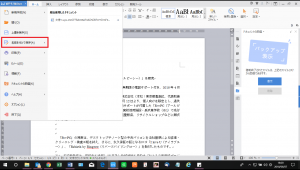








Comment
マジで急に消えて頭が真っ白になったところだったのですが救われました!ありがとうございます!
ありがとう様、この度はコメントありがとうございます。
お役に立てたとのことでとても嬉しく思います。
当ブログに該当する記事がない場合は別途ご相談も承っておりますので、もしまたお困りのことがございましたらお気軽にご連絡くださいませ。
今後とも@ringlogをどうぞよろしくお願いいたします。
ありがとうございました! Spreadsheetsでしたが同様に復元できました。
昨日PCがフリーズして自然パワーオフ、本日やはり途中保存のところまでだったので泣きそうでした。
検索してすぐにこちらのサイトに辿り着きました。
ちなみに①で「ドキュメント回復」を探す時、右横のプルダウンばかり見ていましたがプルダウンではなく「WPS Spreadsheets」自体をクリックすれば良かったのですね。
とにかく助かりました!
初心者様、この度はコメントありがとうございます。
お役に立てたとのことで大変嬉しく思います。
当ブログに該当する記事がない場合は別途LINEや問い合わせフォームからのご相談も承っておりますので、もしまたお困りのことがございましたらお気軽にご連絡くださいませ。
LINE:https://page.line.me/767catjb?openQrModal=true
問い合わせフォーム:https://www.ringrow.co.jp/contact
今後とも@ringlogをどうぞよろしくお願いいたします。